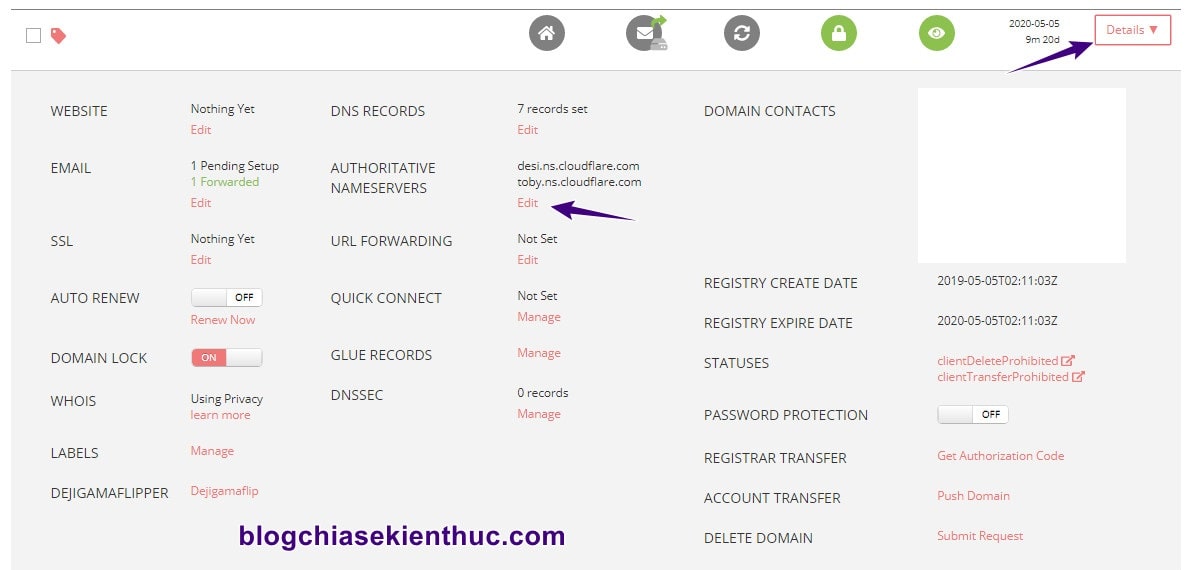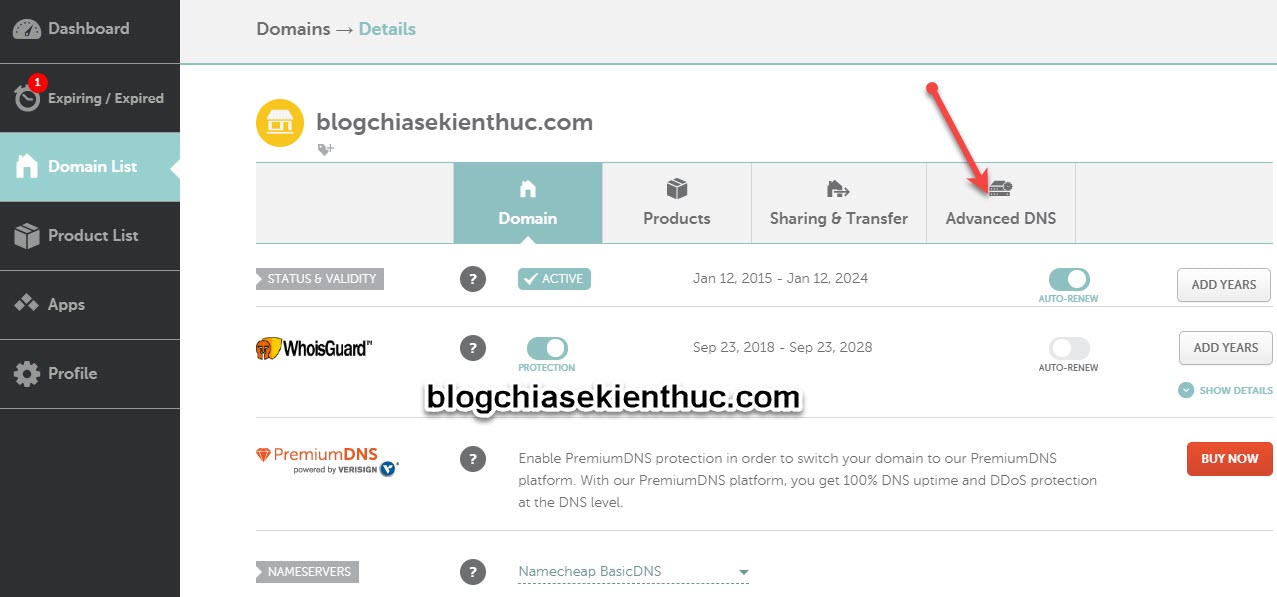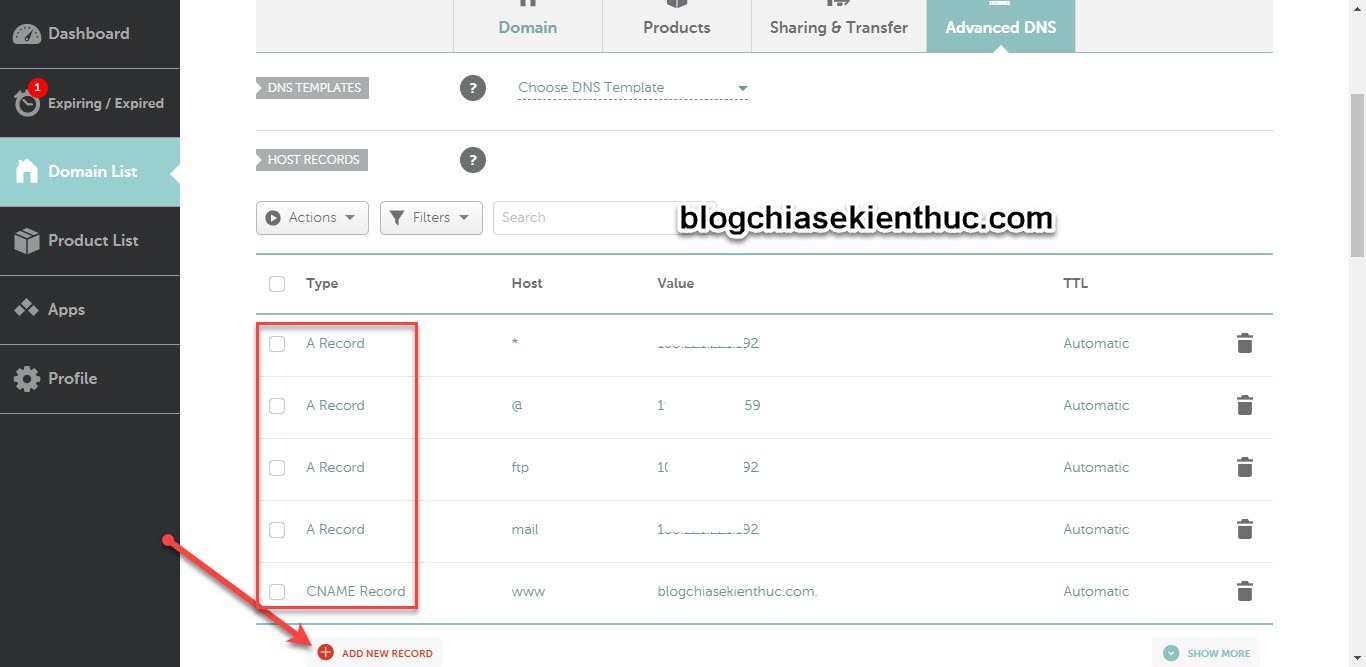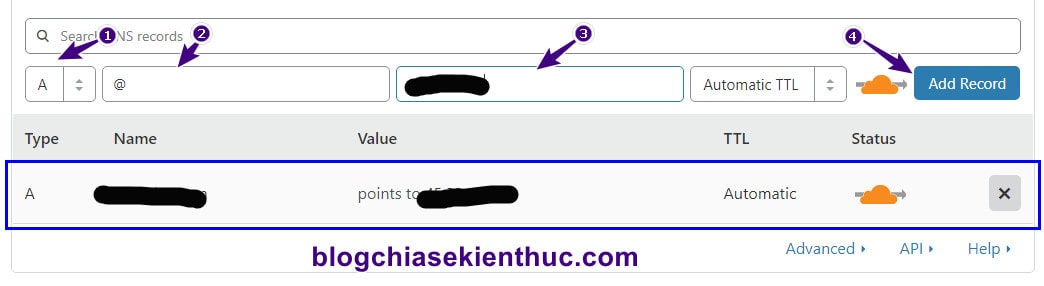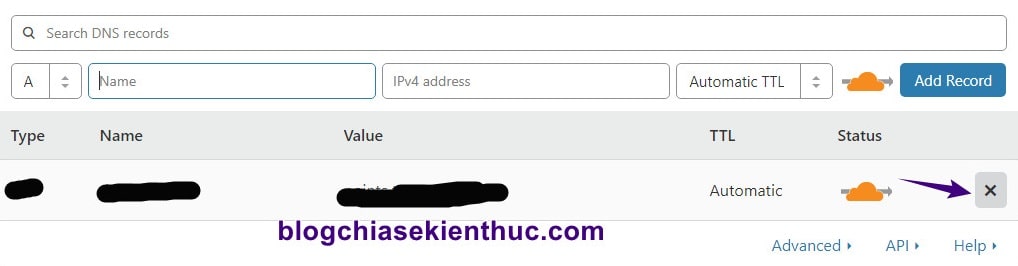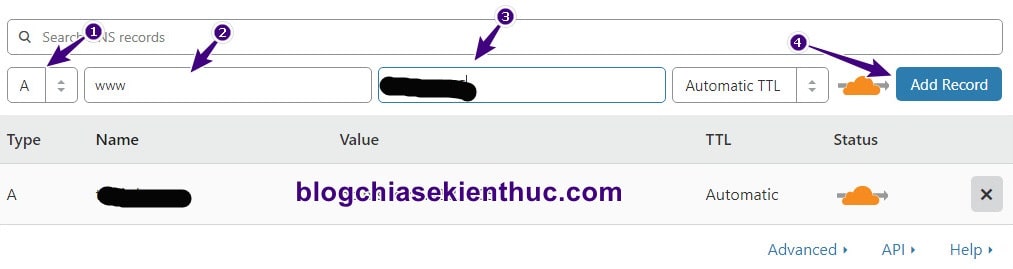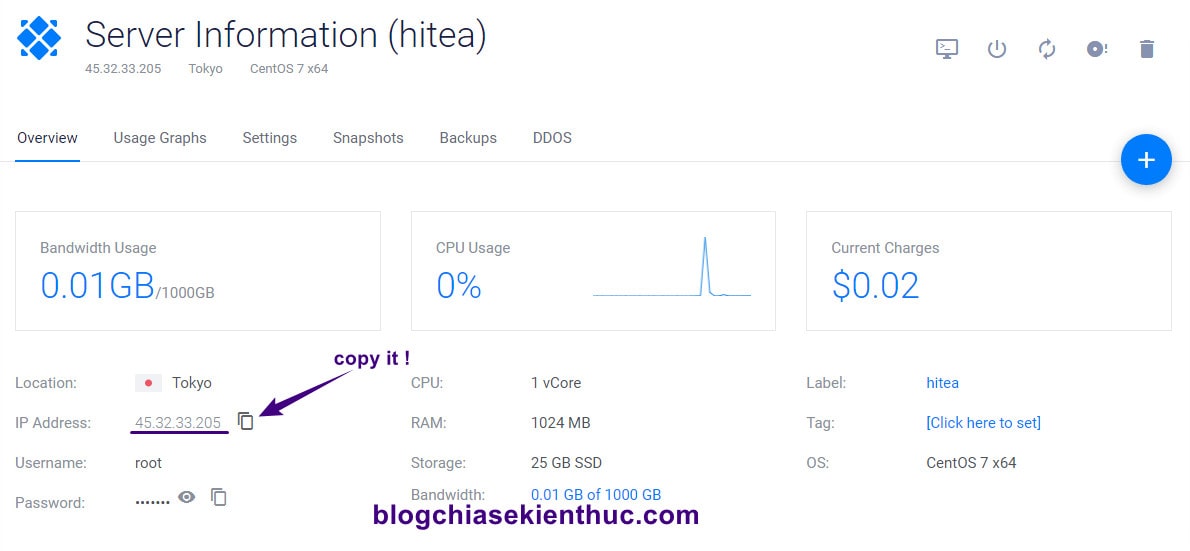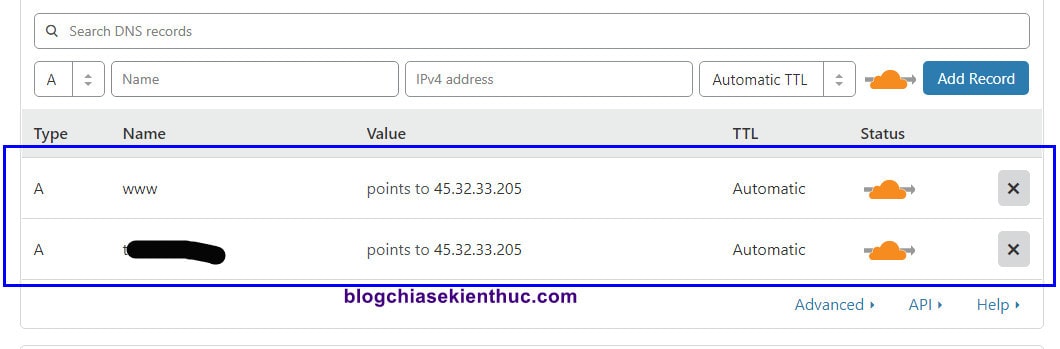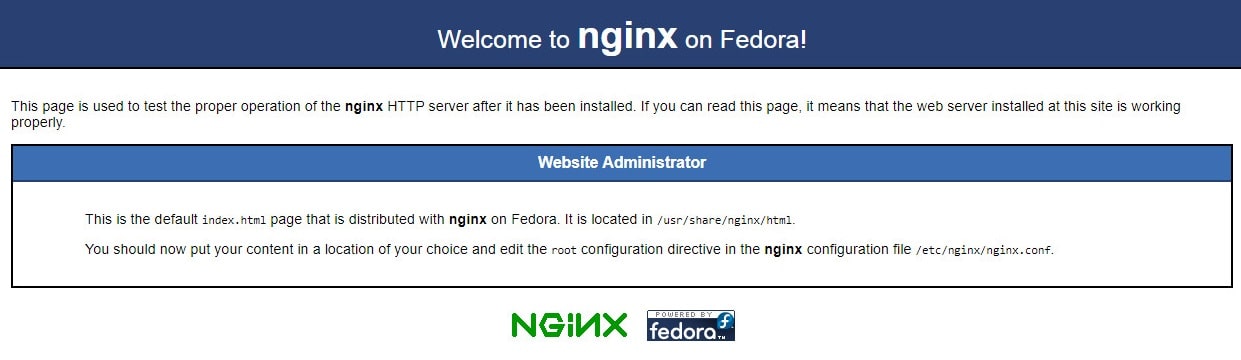Nếu chúng ta ví trang web như một ngôi nhà thì Hosting/ VPS sẽ là nền móng của ngôi nhà đó, và tên miền (hay còn gọi là Domain) chính là địa chỉ dẫn tới ngôi nhà đó.
Đúng vậy, tên miền cũng quan trọng không kém Hosting bởi nếu bạn trỏ không đúng hoặc không trỏ về hosting/VPS thì mọi người không thể tìm ra, không thể truy cập vào được, cũng như không biết đến sự tồn tại của trang web.
Mình thấy có nhiều bạn mới tập tành lập trình web, tạo blog, mua được tên miền và host xong nhưng lại không biết cách trỏ như thế nào.
Đọc thêm:
- Hướng dẫn tạo trang web up ảnh miễn phí, chuyên nghiệp !
- Hướng dẫn cách tạo Email tên miền riêng, miễn phí 100%
- Hướng dẫn chèn khung tìm kiếm của Google vào WordPress
Chính vì thế mà trong bài viết này mình sẽ chỉ cho các bạn cách để trỏ tên miền về hosting hoặc máy chủ ảo VPS một cách đơn giản nhất nhé!
I. Hướng dẫn trỏ tên miền về Hosting

Trỏ tên miền hay còn gọi là Parking Domain, là công việc trỏ đúng tên miền về địa chỉ IP/Nameserver của Hosting/VPS để người dùng truy cập được dễ dàng hơn, dễ nhớ hơn thay vì phải nhớ những địa chỉ IP loằng ngoằng đó.
Hosting hiểu nôm na là nơi lưu trữ mọi tài nguyên/dữ liệu của website: Từ các file code (php,html,css,js) và cơ sở dữ liệu của website.
Hiện nay thì có rất nhiều nhà cung cấp Website trong và ngoài nước có thể đến như AZDIGI, Superhost, Bluehost, Siteground,.. và nhiều loại hosting khác nhau như Shared Host, Reseller Hosting….
Một số loại đặc biệt như WordPress Hosting được tối ưu dành riêng cho mã nguồn WordPress, tùy theo nhu cầu sử dụng của bạn để chọn.
Và một điều tối quan trọng đó là để Website có thể truy cập được thì bạn cần trỏ tên miền về đúng Hosting của bạn theo 2 cách : Đó là thông qua Nameserver hoặc thông qua DNS.
Cách #1 : Sử dụng NameServer
Mỗi nhà cung cấp sẽ có mỗi Nameserver hoàn toàn khác nhau, thường thì trong Email thanh toán sẽ có thông tin của Hosting/VPS mà nhà cung cấp gửi cho bạn sẽ chứa nhưng thông tin này.
Nameserver thường sẽ có dạng như bên dưới…
- ns1.domain.com
- ns2.domain.com
- ns3.domain.com
- …..
Để đổi Nameserver, bạn đăng nhập vào trang quản lý tên miền nơi mà bạn đã mua nó, nếu quên hãy kiểm tra lại trong Email, hoặc sử dụng các công cụ WHOIS để check lại. Hoặc là bạn gửi email support hỏi họ cho nhanh.
1.1. Áp dụng cho tên miền đăng ký ở Porkbun.com
Mình đang có tên miền xxxx.com đăng ký Porkbun.com, nếu bạn cũng đang sử dụng tên miền tại đây thì hãy làm như sau nhé !
+ Bước 1: Tìm đến mục quản lí Nameserver trong trang quản lý tên miền của nhà cung cấp đó:
+ Bước 2: Sau đó hãy đổi lại theo Nameserver mà nhà cung cấp đã đưa cho bạn ở trong Email.
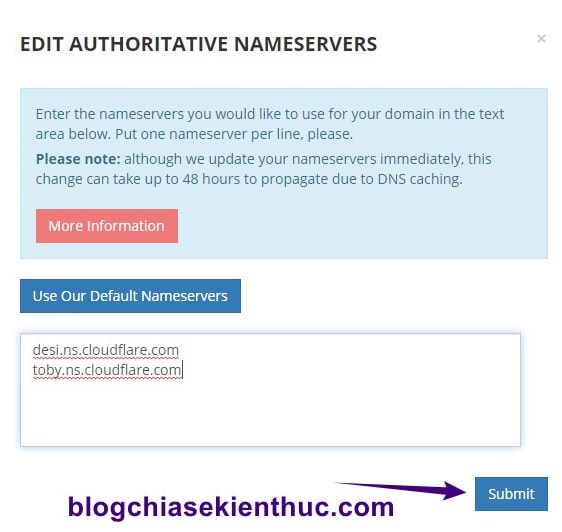
+ Bước 3: Chờ vài phút (10 – 15 phút) nếu nhanh, còn với một số nhà cung cấp khác thì có thể lên tới 24h thì Nameserver mới được cập nhật và bạn mới có thể truy cập vào trang web như bình thường.
1.2. Áp dụng cho tên miền mua ở NameCheap
+ Bước 1: Trước tiên, bạn hãy đăng nhập vào trang quản lý tên miền của bạn trước. Sau là làm như hình bên dưới để vào List danh sách Domain của bạn.
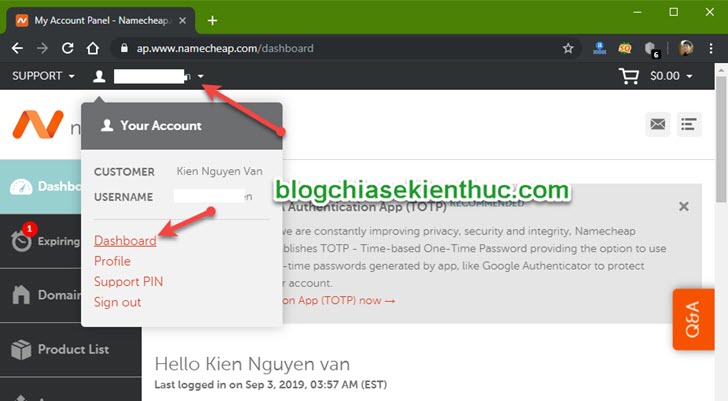
+ Bước 2: Bạn nhấn vào nút MANAGE của tên miền mà bạn muốn trỏ về Hosting để vào phần cài đặt.
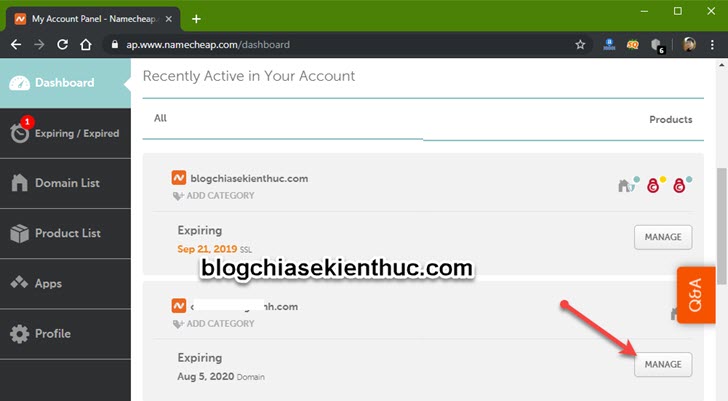
+ Bước 3: Bây giờ thì đơn giản rồi, trong phần NAMESERVER => bạn chọn là Custom DNS => và nhập vào DNS của hostting hoặc VPS là xong thôi.
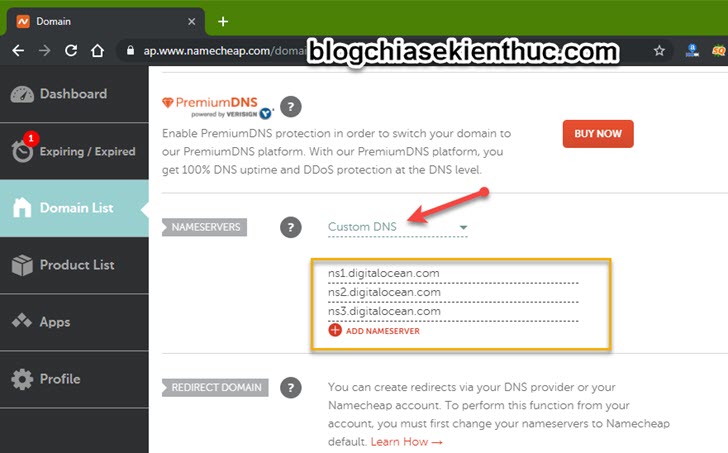
1.3. Các nhà cung cấp tên miền khác thì bạn cũng làm tương tự nhé…
Cách #2: Trỏ tên miền về Hosting bằng cách dùng DNS
Mình thì khuyến khích các bạn sử dụng cách này hơn thay vì cách sử dụng Nameserver bởi nó dễ sửa đổi hơn. Hơn nữa với cách làm này thì bạn còn dễ dàng tạo được các tên miền con (sub-domain) hơn.
Cụ thể là chúng ta sẽ tạo một bản ghi A và trỏ nó về IP của Host/VPS ( IP này cũng được cung cấp trong email chứa thông tin đăng nhập, nameserver… còn nếu không biết luôn thì lại contact support).
Cách này thực hiện sẽ có phần phức tạp hơn nhưng khi đã quen thì nó lại cực kì tiện lợi và nhanh chóng đó.
Bạn cũng truy cập vào phần quản lý tên miền nhưng hãy tìm đến phần DNS Record hay đại loại vậy.
2.1. Áp dụng khi bạn sử dụng Namecheap
Đầu tiên bạn cần phải biết được địa chỉ IP của Hosting hoặc VPS trước đã nhé. Sau đó làm lần lượt các bước dưới đây.
+ Bước 1: Các bạn cũng làm theo các bước trong phần 1.2 ở bên trên để vào phần thiết lập Namservers. Sau đó, bạn hãy thiết lập là Namecheap BasicDNS như hình dưới.
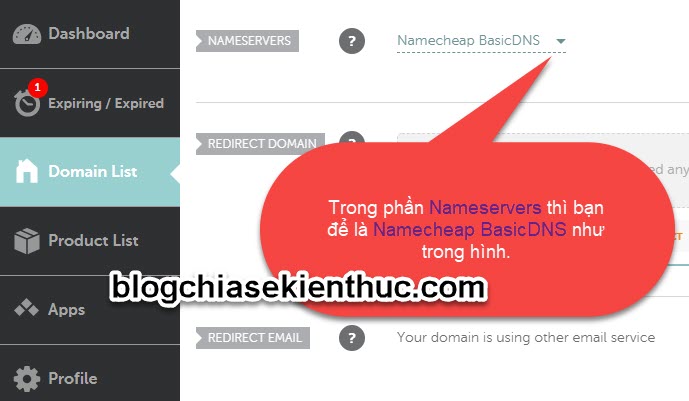
+ Bước 2: Sau đó, bạn tìm đến phần Advanced DNS như hình dưới.
+ Bước 3: Bây giờ bạn chỉ cần thêm các A Record và CNAME như hình bên dưới, thiết lập giống hệt như hình bên dưới, chỉ khác là ở cột Value bạn thay bằng địa chỉ IP của hosting/VPS của bạn là được.
2.2. Áp dụng khi bạn sử dụng thông qua dịch vụ CloudFlare
+ Bước 1: Ở đây mình sử dụng CloudFlare cho tiện (nếu chưa có tài khoản thì bạn có thể đăng ký mới tài khoản CloudFlase nhé), và mình cũng khuyến khích các bạn sử dụng luôn nha.
Cách này sẽ hơi phức tạp một chút nếu như bạn chưa từng sử dụng dịch vụ CloudFlase
Bạn xem có những Record gì thì hãy xóa hết cho mình.
+ Bước 2: Sau đó hãy tạo một record A, nhập tên là @ hoặc tên miền của bạn rồi trỏ về IP của Host => xong bấm Add Record.
+ Bước 3: Tiếp tục tạo thêm một Record A nữa với tên là www và cũng trỏ về IP của hosting/VPS. Đây chính là địa chỉ www.domain.com đó các bạn.
Như vậy là xong rồi, bạn cũng chỉ cần ngồi chờ đến khi nào DNS của tên miền được cập nhật thì mới có thể truy cập lại bình thường. Nếu bạn sử dụng CloudFlare thì nhanh thôi, tầm 30s- 1 phút là đã có thể vào được.
II. Hướng dẫn trỏ tên miền về máy chủ ảo VPS
VPS (viết tắt Virtual Private Server) là một dạng giống như Shared Hosting vậy, sử dụng chung tài nguyên cùng với những VPS trên một máy chủ vật lý.
Các nhà cung cấp thường sẽ cung cấp kèm theo cả VPS nữa nhưng chất lượng thì thường không bằng các nhà cung cấp VPS chuyên nghiệp như Digital Ocean, Vultr, Linode, OVH Cloud.… Vì đây không phải bài viết về VPS nên mình chỉ nói sơ qua vậy thôi.
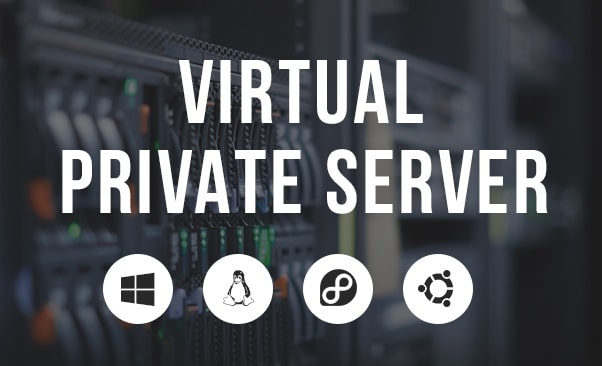
Để trỏ tên miền về VPS thì theo mình biết chỉ có một cách đó là dùng DNS như cách 2 ở bên trên.
Bước đầu tiên là cũng vào trang quản lý tên miền => rồi vào DNS Editor hoặc DNS Record …. => rồi để đó và quay sang trang quản lý VPS để lấy địa chỉ IP.
Ví như VPS ở Vultr, bạn sẽ thấy ngay IP của Server, tên đăng nhập và mật khẩu cùng các thông tin khác.
Cách #1. Trỏ tên miền trực tiếp về VPS
Nếu sử dụng nhà cung cấp tên miền của Namecheap thì bạn hãy áp dụng cách ở mục 1.2 hoặc 2.1 bên trên để thực hiện trỏ tên miền về VPS là được nhé.
Rất đơn giản mà mình đang áp dụng cho trang blogchiasekienthuc.com của mình. Các nhà cung cấp tên miền khác bạn cũng làm hoàn toàn tương tự.
Cách #2. Sử dụng CloudFlare làm máy chủ DNS
Hãy copy IP của server và quay lại trang quản lý DNS, xóa hết các record cũ và tạo 2 record A với tên lần lượt là www và @ (hoặc tên miền) và cùng trỏ về IP của Server.
Chờ cho đến khi DNS được cập nhật, hãy truy cập thử vào tên miền của bạn, nếu đúng thì nó sẽ hiện ra nội dung mặc định của server.
Ví dụ Server mình cài nginX làm webserver thay vì Apache, khi mình truy cập sẽ hiện ra trang chào mừng của nginx, vậy là thành công rồi. Nếu server bạn chưa cài cái gì (wordpress, apache,nginx,…) thì nó sẽ không truy cập được đâu nhé !
III. Lời kết
Trên đây là các cách trỏ tên miền về VPS hoặc Hosting dễ dàng nhất mà bạn có thể làm. Hãy đọc kỹ và làm theo từng bước nhé bạn.
Hy vọng nó sẽ giúp ích cho các độc giả của blogchiasekienthuc, đặc biệt là các newbiew tập tành làm blog, làm web/blog. Chúc các bạn thành công !
CTV: Nguyễn Thanh Tùng – Blogchiasekienthuc.com
Chỉnh sửa và bổ sung by Kiên Nguyễn